Tabulku můžeme upravit ještě dalšími způsoby - např. vkládat řádky a sloupce, upravovat jejich rozměry, slučovat nebo rozdělovat buňky apod.
Je-li kurzor umístěn v tabulce, zpřístupní se nabídka Nástroje tabulky - Rozložení.

V této nabídce najdeme řadu karet pro úpravy tabulky.
Karta Tabulka

Najdeme zde příkaz Vybrat, který má rozbalovací seznam pro výběr (tj. označení) jednotlivých částí tabulky. Máme-li kurzor umístěný např. v první buňce vlevo nahoře, můžeme použít příkaz Vybrat sloupec nebo Vybrat řádek a dojde k označení prvního sloupce (nebo prvního řádku) tabulky.
Pro označení více sloupců nebo více řádků využijeme myš - se stisknutým levým tlačítkem táhneme myší tak, jak znázorňuje následující obrázek:

Označení oblasti v tabulce je důležité jak pro úpravy, které zahrnuje nabídka Nástroje tabulky - Návrh, tak i pro práci s nástroji na kartě Rozložení.
Příkaz Zobrazit mřížku můžeme využít, pokud vytváříme tabulku bez ohraničení. Hranice buněk v takovém případě nejsou vidět, proto můžeme zapnout tuto ikonu, která zvýrazní hranice buňky přerušovanou čarou:

Poslední příkaz na kartě Tabulka představuje ikona Vlastnosti. Jejím potvrzením vyvoláme dialogové okno pro nastavování vlastností celé tabulky, ale i rozměrů sloupců, řádků a vlastností buněk:
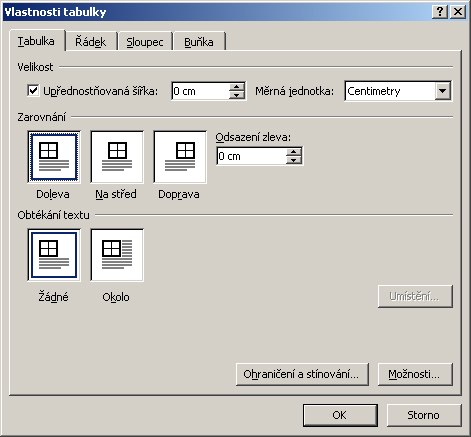
Obecné nastavení vlastností tabulky provedeme v tomto dialogovém okně na kartě Tabulka. Po označení zaškrtávacího pole Upřednostňovaná šířka můžeme nastavit šířku v cm (případně po nastavení pole Měrná jednotka také v procentech).
Zarovnání - tímto nastavením určíme svislé zarovnání tabulky na stránce.
Obtékání textu - lze využít v případě, že tabulka zabírá menší část šíře stránky. Text je potom umístěn i vedle tabulky.
V dialogovém okně je k dispozici karta Řádek - zde můžeme nastavovat po označení…